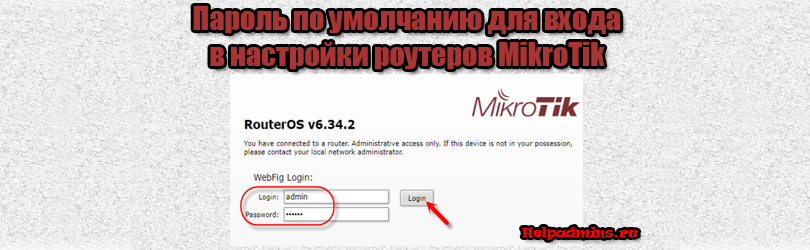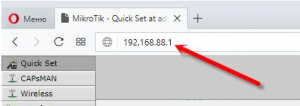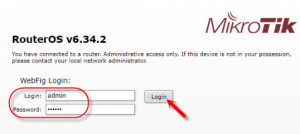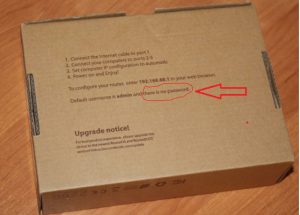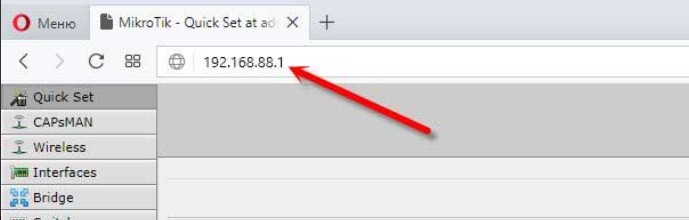- Mikrotik пароль по умолчанию
- Как зайти в настройки роутера Mikrotik?
- Как сбросить пароль на роутере MikroTik?
- MikroTik — логин и пароль по умолчанию
- Логин и пароль по умолчанию
- IP адрес по умолчанию
- Сброс пароля
- Теги
- Похожие материалы
- MikroTik — настраиваем Wi-Fi
- Олег
- Теги
- MikroTik — reset
- Олег
- Теги
- Wi-Fi маршрутизатор MikroTik hAP AC lite RB952UI-5AC2ND
- Олег
- Стандартные логин и пароль MikroTik: основы и дополнения
- Кратко
- Логин и пароль по умолчанию
- Не подходит – Правильный адрес входа
- Не подходит – Сброс настроек на заводские
- Пароль по умолчанию mikrotik
- Mikrotik ip по умолчанию
- Как сбросить пароль на микротике
- Итог
- 89 вопросов по настройке MikroTik
Mikrotik пароль по умолчанию
Роутеры и маршрутизаторы фирмы mikrotik зарекомендовали себя как стабильные и безотказные устройства. К сожалению, они не получили такого распространения, как роутеры TP-Link или Huawei из за более высокой стоимости и сложности в настройках.
Тем не менее если вы стали обладателем сетевой продукции от mikrotik, то наверняка у вас возникает вопрос по ее настройке. А именно по поводу стандартного пароля для входа в настройки, а также ip адреса по умолчанию.
Как зайти в настройки роутера Mikrotik?
После того как сетевой кабель от роутера вставлен в сетевой порт компьютера или ноутбука, открываем любой браузер и в адресную строку вводим 192.168.88.1. Данный ip адрес является стандартным для любого сетевого устройства Mikrotik.
Стандартный адрес для входа в настройки MikroTik
Затем нажимаем Enter и на экране отобразится окно авторизации, где будет предложено ввести комбинацию логин/пароль для входа в настройки.
Запрос авторизационных данных
По умолчанию на всех роутерах и коммутаторах фирмы Mikrotik пароль для входа в настройки отсутствует! В поле “Login” нужно вводить “admin”, а поле “password” оставляете пустым! Далее нажимаете “Login” после чего вы попадете в начальное окно настройки роутера.
Указание на отсутствующий по умолчанию пароль для вход в настройки MikroTik на упаковке
Если у вас не получается попасть в настройки с пустым полем “Password”, значит ваш маршрутизатор уже пытались настроить и установили какой – то пароль.
В этом случае единственным вариантом будет сброс роутера на заводские настройки.
Как сбросить пароль на роутере MikroTik?
- Отключить питание роутера (вытащить вилку из розетки);
- Найти на корпусе роутера кнопку reset и нажать ее;
- Не отпуская reset, включить роутер в розетку (включить питание);
- Как только индикатор ACT заморгает отпустить кнопку Reset.
Пример расположения кнопки Reset и индикатора ACT на роутере MikroTik
Важно отпустить кнопку Reset именно тогда, когда ACT будет мигать. Если вы передержите reset нажатой до тех пор, когда ACT перестанет моргать, то роутер перейдет в режим переустановки операционной системы.
Лучшая благодарность автору — репост к себе на страничку:
MikroTik — логин и пароль по умолчанию
На всех устройствах MikroTik одни и те же заводские настройки.
Логин и пароль по умолчанию
IP адрес по умолчанию
Сброс пароля
- Отключить питание.
- Нажать и удерживать кнопку reset.
- Включить питание.
- Дождаться когда замигает индикатор ACT и отпустить кнопку reset.
Теги
Похожие материалы
MikroTik — настраиваем Wi-Fi
Олег
Быстрая настройка беспроводной сети на роутере MikroTik hAP AC lite RB952UI-5AC2ND. Этот роутер одновременно работает в двух диапазонах: 2.4 ГГц и 5 ГГц, соответственно, у нас будет два отдельных SSID. Процедура настройки Wi-Fi на других роутерах MikroTik аналогична.
Теги
MikroTik — reset
Олег
Сбрасываем настройки роутера на заводские. Я буду делать сброс для роутера MikroTik hAP AC lite RB952UI-5AC2ND.
Теги
Wi-Fi маршрутизатор MikroTik hAP AC lite RB952UI-5AC2ND
Олег
Двухдиапазонный (2.4 ГГц, 5 ГГц) Wi-Fi маршрутизатор MikroTik hAP AC lite (RB952Ui-5ac2nD) на процессоре Atheros QCA9531. Компактный, подходит для использования дома и в офисе. Операционная система RouterOS — мощный инструмент в руках специалиста, позволяет использовать обычный роутер для решения разного рода задач.
Стандартные логин и пароль MikroTik: основы и дополнения
Друзья, добро пожаловать в очередную краткую инструкцию от Ботана из WiFiGid. Здесь вы наверняка узнаете про логин и пароль по умолчанию от MikroTik. База и возможные отклонения от стандартных сценариев.
А еще по яркой ссылке вверху этой статьи вы можете перейти на наш абсолютно бесплатный текстовый курс по настройке MikroTik. Да, там мы тоже рассматриваем стандартные логины и пароли, но кроме этого углубляемся в функционал роутеров, чтобы они отрабатывали себя на полную катушку.
Кратко
Логин: admin
Пароль: нет пароля (оставляем пустым)
IP-адрес: 192.168.88.1
Логин и пароль по умолчанию
Обычно, после первичной настройки пользователи задают свои логин и пароль (как минимум пароль). Так что дефолтные данные могут и не подходить вовсе. Дополнение читайте ниже.
Стандартная пара для всего оборудования MikroTik на базе RouterOS из коробки:
Логин: admin
Пароль:
Все правильно, никакой опечатки нет – пароль в состоянии по умолчанию действительно пустой (не отсутствует, а именно пустой). Так что при вводе в поле пароля ничего вводить не нужно. Эту же информацию можно узнать и на коробке (Login & Default Password). Но если не подходит – читаем ниже. Кстати, логин Админ тоже вполне себе могли и изменить… И внезапно системный логин admin вовсе может и не принадлежать к администратору. Но это уже другая история – если что-то подобное, тоже читайте ниже.

Не подходит – Правильный адрес входа
В моей практике был очень оригинальный случай – пользователь писал, что пытается зайти в конфигуратор, получает форму логина и пароля, сделал правильный сброс, а данные не принимаются. Куковали мы так еще очень долго, пока в тайной переписке он мне не скинул адрес входа – 192.168.1.1 – так я сразу понял, что человек просто пробует подключаться абсолютно к другому железу (в нашем случае это был роутер TP-Link).
И тут надо отметить два момента:
- Перед входом в настройщик вы должны быть подключены строго к маршрутизатору MikroTik (по проводу или Wi-Fi). Никаких других настроенных «вайфаев» или даже мобильного интернета – только MikroTik.
- Самый верный адрес для входа:
Конечно, можно войти и через WinBOX, но это уже другая история. Отсылаю вас к нашему курсу. Эта статья лишь про логин и пароль.
Не подходит – Сброс настроек на заводские
Но обычно пароль MikroTik не подходит по другой причине – он уже был ранее установлен на другой. И единственный разумный способ сделать его стандартным – сбросить на заводские настройки железно.
И тут нужно отметить – МикроТик заморочились и сделали сброс очень нестандартным. Т.е. нажать кнопку и подождать 3 секунды – здесь это не работает. Очень краткий принцип сброса (лучше посмотреть про свою модель ниже):
- Выключаем роутер из сети. Лампочки потухли.
- Ищем кнопку RESET (бывает вынесена, бывает на плате). Зажимаем ее.
- Подаем питание.
- Лампочки моргнут (возможен писк) – отпускаем RESET (не держим дольше, а то потратим время на еще одну переустановку системы, читайте ниже).
Запутанно? Так можно сбрасывать и до разных состояний, да и сами алгоритмы могут различаться. Именно поэтому у нас есть отдельная статья:
Ну вот и все. Очень надеюсь, что смог вам в оперативном порядке помочь. Если что – комментарии доступны ниже. В свободной форме помощи другим читателям принимают пожелания, предложения, вопросы. До скорых встреч!
Пароль по умолчанию mikrotik
Думаю, не для кого не секрет что пароль по умолчанию mikrotik отсутствует так что при подключении к новой железке вводим только логин admin а поле пароль оставляем пустым. И это касается абсолютно всех их устройств будь то hab lite или какой-то hab ac2, ну вы поняли. Еще раз повторю стандартный пароль mikrotik – отсутствует (его нет).
Mikrotik ip по умолчанию
Как и с паролём здесь тоже все просто, компания mikrotik ip по умолчанию всем своим устройствам ставит 192.168.88.1 так что смело ставим у себя в настройках сетевой карты любой адрес из этой подсети ну например 192.168.88.10 и заходим на устройство через winbox, web-интерфейс, telnet или ssh.
Если вы хотите углубить свои знания по работе с роутерами MikroTik, то наша команда рекомендует пройти курсы которые сделаны на основе MikroTik Certified Network Associate и расширены автором на основе опыта . Подробно читайте ниже.
Как сбросить пароль на микротике
Тут тоже ничего сложно нет, чтобы сбросить пароль на микротике нужно воспользоваться кнопкой reset. Тут стоит отметить что не и все настройки сбросятся до заводских. Итак, инструкция:
- Отключите полностью питания устройства.
- Нажмите и держите кнопку reset.
- Включаем питание, но кнопку продолжает держать нажатой.
- Дождитесь, пока замигает индикатор ACT, и отпустите кнопку Reset.
Обязательно отпустите кнопку reset тогда, когда она начнет мигать, если передержите и ACT перестанет мигать, то устройство перейдет в режим Netinstall для переустановки RouterOS (операционной системы).
Итог
Не стал писать длинную статью что-то как поэтапно сбрасывать пароль или то какие ip и пароль по умолчанию у mikrotik думаю здесь и так все предельно просто и понятно. Хочу еще сказать вот что, если вы только начинающий микротиковод 😊 или уже опытный и хотите потренироваться в его конфигурировании то есть прекрасный эмулятор eve-ng по то как его завести я писал здесь установка и настройка eve-ng так что пробуйте. В нем можно добавить множество устройств и делать различные лабы, я, например перед тем, как ехать и внедрять какой-либо проект собираю его сначала там тестирую и если все ок то будет и ок на месте. Вот и все всем спасибо всем пока.
89 вопросов по настройке MikroTik
Вы хорошо разбираетесь в Микротиках? Или впервые недавно столкнулись с этим оборудованием и не знаете, с какой стороны к нему подступиться? В обоих случаях вы найдете для себя полезную информацию в курсе «Настройка оборудования MikroTik». 162 видеоурока, большая лабораторная работа и 89 вопросов, на каждый из которых вы будете знать ответ. Подробности и доступ к началу курса бесплатно тут.